Facebook Photo Conseils de Recherche

Un Facebook recherche d’image peut être aussi simple que l’accès au site »s barre de recherche. La barre de recherche du site reconnaît le langage naturel, ce qui rend facile de trouver des photos sur Facebook, en fonction de votre relation avec les utilisateurs et leurs paramètres de confidentialité. Il existe également quelques méthodes pour rechercher des images sans être connecté à Facebook. Gardez à l’esprit que toutes les méthodes ne fonctionneront pas si l’utilisateur en question a des paramètres de confidentialité installés sur son compte Facebook.,
vous cherchez des images dans lesquelles vous êtes étiqueté
même si cela semble être facile, c’est en fait l’un des plus difficiles à trouver. En effet, les paramètres de l’album et des photos sont contrôlés par la personne qui publie.
trouver des Photos à partir d’une certaine Date
pour trouver des photos à partir d’une certaine date ou période, accédez à votre chronologie sur votre page de profil en utilisant une version de navigateur de Facebook (Pas une version mobile).,
- Si vous n’êtes pas à votre timeline, cliquez ou appuyez sur votre nom dans le coin supérieur gauche de l’écran, juste sous le bleu du haut barre d’en-tête.
- Si vous commencez à faire défiler, un menu secondaire apparaîtra sous la barre d’en-tête.
- Si vous cliquez sur l’Année ou le Mois, un menu déroulant apparaîtra pour chaque et vous pouvez choisir l’année, le mois ou l’année et le mois à la recherche de photos.,
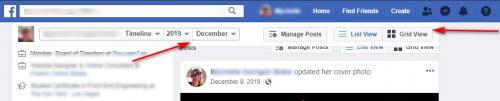
Recherche d’une Photo
Pour ce type de recherche, il est préférable de se rabattre sur l’objet, événement et/ou de la personne sur la photo.
- commencez par taper « Photos de. »Pour trouver une photo d’un ami ou d’un membre de la famille, c’est la méthode la plus simple, même s’ils ont un nom de famille commun comme Smith, car l’outil de recherche sera par défaut sur votre liste d’amis. Cette méthode révélera également toutes les photos que l’utilisateur peut avoir cachées de sa chronologie.,
- comme le souligne Business Insider, cacher une photo d’une chronologie ne signifie pas que les autres utilisateurs ne peuvent pas la voir.
- La seule méthode qui garde une image vraiment cachée est de supprimer les balises reliant une image à un utilisateur ou d’ajuster le paramètre de confidentialité.
- Si vous voulez voir les photos de votre tante Sally, tapez dans « Photos de Sally . »Si vous êtes ami avec Sally, cela renverra toutes les photos qu’elle a partagées avec ses amis., Si vous n’êtes pas amis, la recherche renverra toujours les images qu’elle a partagées avec le public et, selon ses paramètres de confidentialité, les images marquées par ou partagées avec un membre de la famille ou un ami commun.
- Si vous ou la personne qui publie l’image d’origine avez aimé l’image, vous pouvez filtrer la recherche en l’utilisant comme variable. Si c « était votre tante Sally, tapez » Photos aimées par Sally, « ou le nom de l »événement, » Photos De La Réunion de famille de Sally nom de famille. »Si vous avez aimé la photo, tapez » Photos aimées par moi., »
- lorsque vous connaissez le lieu et/ou l’année où la photo a été prise, essayez « photos prises récemment » ou « Photos prises en . »
- Si la photo est de vous et d’une autre personne, tapez « Photos de moi et . »Ajoutez l’année à la phrase ou « récemment » pour affiner vos résultats aux images les plus récentes.
recherche de Photos d’amis et de famille
Il s’agit peut-être de la recherche D’images Facebook la plus simple à effectuer.
- puisque vous connaissez probablement le nom d’utilisateur de la personne, utilisez »Photos par « pour effectuer une recherche rapide., Cela renverra les photos postées par une personne et, dans le deuxième groupe de résultats, les photos dans lesquelles elles sont marquées.
- Tapez « Photos téléchargées par mes amis » pour obtenir une liste des images que vos amis ont téléchargées. Cliquez sur une image dans les résultats de la recherche pour voir quel ami l’a publiée.
- réduisez vos résultats en changeant « mes amis » pour le nom Facebook d’une personne en particulier.
- recherchez « Photos aimées par mes amis » pour retourner une liste d’images que vos amis ont aimées., Cependant, il peut ne pas révéler quel ami a aimé l’image si beaucoup de gens l’ont aimé, mais il montrera qui a posté la photo à l’origine.
vérification de vos enfants
utilisez des techniques similaires pour vérifier les photos partagées ou commentées par vos amis.
- Le moyen le plus rapide de le faire est simplement de rechercher en utilisant l’expression « Photos par », mais une recherche plus révélatrice peut être « Photos commentées par . »Cela renverra la liste de toutes les images sur lesquelles une personne a commenté et affichera le commentaire.,
- puisque vous êtes probablement amis sur Facebook avec votre enfant, vous pouvez également rechercher « Photos commentées par mes amis. »Cela élargira la recherche et peut révéler des commentaires que les amis de votre enfant ont fait, si ce sont des informations que vous souhaitez surveiller.
à la Recherche d’Images Sans un Facebook Compte
Vous pouvez essayer de trouver des images sur Facebook sans ouvrir une session dans le site, mais il n’est pas facile.
- aller à Facebook.com/directory (sans se connecter au site).,
- utilisez les onglets pour affiner ce que vous voyez par Personnes, Lieux ou pages, puis cliquez sur les noms des caractères (lettres et chiffres) pour cibler vos résultats.
- Vous n’obtiendrez des résultats que pour les personnes qui ont des listes de recherche publiques sur Facebook.
- Vous obtiendrez une quantité massive de résultats, et donc essayer de trouver une cible particulière de cette façon peut être très long et fastidieux.
il est gratuit d »ouvrir un compte Facebook, vous pouvez donc toujours configurer un profil et vous connecter pour éviter d » avoir à utiliser cette méthode.,Facebook Facebook Picture Searches
bien que la plate-forme de médias sociaux s’efforce de garder les images visibles uniquement à partir de leur site, il existe plusieurs façons possibles de voir les photos Facebook sans aller sur le site. Dans un sens pratique, personne ne peut voir toutes les images Facebook de l’extérieur de la plate-forme, mais certaines photos peuvent être vues via une recherche générale sur internet ou une recherche d’image inversée.
recherche d’Images volées
Si vous pensez que quelqu’un a publié des images que vous possédez sur Facebook sans votre permission, commencez par utiliser une recherche d’images inversée., Ces moteurs de recherche déterminent essentiellement quand et où l’image est apparue en ligne. Parmi les plus populaires, citons: Google Image Search, Tineye ou RevImg.
- copiez l’emplacement de l’image (en cliquant avec le bouton droit sur la photo) ou téléchargez l’image sur votre machine. Entrez l’emplacement de l’image ou téléchargez la photo dans le moteur de recherche.
- Soumettre pour afficher les résultats des moteurs de recherche. Si l’image a été utilisée ailleurs, elle sera notée par le moteur de recherche.
Si vous craignez que vos images soient volées ou réutilisées, modifiez-les avant de les mettre en ligne., Vous pouvez le faire en téléchargeant de très petits fichiers image ou en plaçant un filigrane sur vos images. Cela prend un certain temps, vous ne voudrez peut-être le faire qu’avec des images que vous souhaitez absolument protéger.
affichage de Photos Facebook sans compte
- effectuez une recherche de chaîne Google en visitant Google et en tapant « Site: Facebook.com . »Cela renverra une liste d’images de profil sur Facebook pour le nom entré.
- utilisez le moteur de recherche Social de Google et définissez la recherche par défaut sur Facebook.,
une limitation clé de ces méthodes est la possibilité d’affiner vos résultats, surtout si quelqu’un a un nom de famille commun.
Facebook Image Inversée de Recherche
Si vous avez une photo de quelqu’un sur Facebook, mais vous avez besoin de trouver leur nom, vous pouvez faire une image inversée de recherche. Il existe deux méthodes pour cela.
utilisation d’un moteur de recherche D’images
utilisez un moteur de recherche d’images tel que Google Image Search, Tineye ou RevImg.
- Ouvrez le moteur de recherche de votre choix. Vous verrez l’option « Coller L’URL de L’Image » ou » télécharger une Image., »
- Si vous avez l’URL exacte de l’image, que vous pouvez obtenir en cliquant droit dessus et en choisissant « URL de l’image », vous pouvez copier et coller cette URL dans le moteur de recherche du navigateur.
- Vous pouvez également enregistrer la photo sur votre disque dur, puis de les télécharger sur le moteur de recherche d’images.
- Si la personne a la photo sur Facebook et que les paramètres de confidentialité sont installés, vous ne pourrez peut-être pas trouver le nom du propriétaire de l »image de cette façon.
Recherche en Utilisant l’Image Numéro ID
Vous pouvez également rechercher l’image à l’intérieur de Facebook à l’aide de l’ID de l’image nombre.,
- faites un clic droit sur L’image dans Facebook et choisissez « Copier L’adresse de l’Image. »Si L’URL a les lettres « fb » pour Facebook vers le début du lien, vous pouvez procéder avec cette méthode.
- Il y aura trois ensembles de nombres dans L’URL et vous voulez le second. Par exemple:
- Si l’URL de l’image est https://www.facebook.com/photo.php?fbid=10157237053650290&set=a.10150386696855220&type=3&theater, vous souhaitez utiliser le deuxième ensemble de nombres après le « =a ». il s’agit de L’identifiant Facebook de l’utilisateur.
- Dans cet exemple, ce serait 10150386696855220.,
- Coller ce numéro dans votre navigateur avec l’adresse en avant: https://www.facebook.com/photo.php?fbid=. Dans cet exemple, ce serait https://www.facebook.com/photo.php?fbid =10150386696855220.
- notez que si les paramètres de confidentialité de la personne sont activés ou s’ils ne sont pas l’affiche originale de l’image, cette méthode peut ne pas fonctionner.
gestion des paramètres de confidentialité
Les paramètres de confidentialité sur le compte Facebook de l’utilisateur déterminent quelles images apparaissent dans les résultats de recherche. Les Photos avec un paramètre public apparaîtront toujours dans les résultats., Les Photos avec un paramètre de confidentialité « amis » apparaîtront si vous êtes amis avec la personne. Les Images avec un paramètre de confidentialité « ami d’un ami » apparaissent si la personne qui publie la photo originale est un ami de l’un de vos amis. Cependant, si une personne est étiquetée dans une photo-et que la photo a un paramètre public-elle apparaîtra dans les résultats, quelle que soit sa connexion avec vous. Vous ne pourrez peut-être pas trouver les images ou les utilisateurs que vous souhaitez s’ils ont activé les paramètres de confidentialité avancés dans leur compte Facebook.,Facebook Facebook:
trouver des photos sur Facebook
chaque jour, les utilisateurs de Facebook téléchargent 300 millions de photos sur le site de médias sociaux. Malgré ce volume, la recherche avec quelques phrases bien pensées donnera des résultats valables. Tout ce que vous devez faire est de vous connecter à votre compte et d’utiliser la barre de recherche en haut ou d’utiliser des moteurs de recherche d’images comme le populaire Google Images.